Tính nhanh các giá trị ô với văn bản và số trong một ô
Kutools cho Excel
Tăng cường Excel với hơn 300
Tính năng mạnh mẽ
Giả sử, bạn có thể có một danh sách các giá trị chứa cả giá trị số và giá trị văn bản trong một ô duy nhất và bây giờ, bạn muốn tính tổng tất cả các số có cùng văn bản để có được tổng giá trị như hình minh họa bên dưới. Thông thường, bạn không thể tính tổng các giá trị trong danh sách bằng chuỗi văn bản trực tiếp trong Excel, sau đây, tôi sẽ giới thiệu một công cụ hữu ích: Kutools cho Excel'S Tính tổng dựa trên cùng một văn bản, với tính năng này, bạn có thể nhận được tổng giá trị dựa trên cùng một văn bản một cách nhanh chóng và dễ dàng.

Tính tổng các giá trị ô với văn bản và số trong một ô
Tính tổng các giá trị ô với văn bản và số trong một ô
Để tính tổng các ô chứa văn bản và số dựa trên cùng một văn bản, vui lòng thực hiện theo các bước sau:
1. Nhấp để chọn một ô mà bạn muốn xuất kết quả, xem ảnh chụp màn hình:
Lời khuyên: Để ngăn tham chiếu vòng tròn, vui lòng không chèn công thức này vào hàng đầu tiên của trang tính.

2. Và sau đó nhấp vào Kutools > Công thức trợ giúp > Công thức trợ giúp, xem ảnh chụp màn hình:

3. Trong Trình trợ giúp công thức hộp thoại, vui lòng thực hiện các thao tác sau:
- Chọn Thống kê từ Loại công thức danh sách thả xuống;
- Trong tạp chí Chọn một công thức hộp danh sách, bấm để chọn Tính tổng dựa trên cùng một văn bản Tùy chọn;
- Sau đó, trong Đầu vào đối số , chọn phạm vi ô chứa văn bản và số mà bạn muốn tính tổng trong Phạm vi hộp văn bản, sau đó chọn ô văn bản bạn muốn tính tổng các giá trị dựa trên bản văn hộp văn bản.
Lời khuyên: Bên trong bản văn hộp văn bản, bạn nên thay đổi tham chiếu ô tuyệt đối mặc định thành tham chiếu ô tương đối để kéo công thức một cách chính xác.

4. Và sau đó, nhấp vào Ok , kết quả đầu tiên sẽ được tính như ảnh chụp màn hình dưới đây:
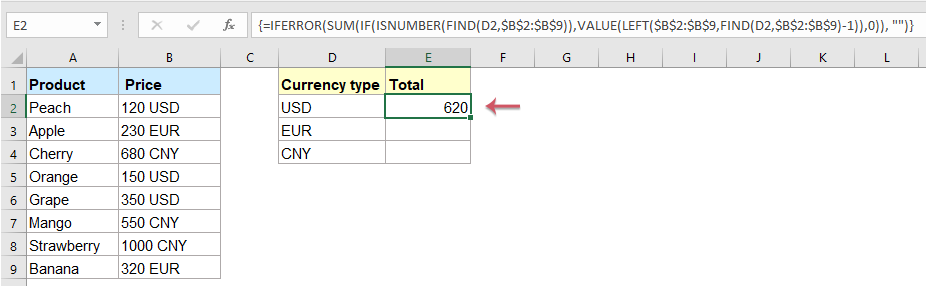
5. Sau đó, chọn ô công thức đầu tiên và kéo chốt điền xuống các ô để áp dụng công thức này và bạn sẽ nhận được tất cả kết quả của cùng một văn bản như bạn cần. Xem ảnh chụp màn hình:
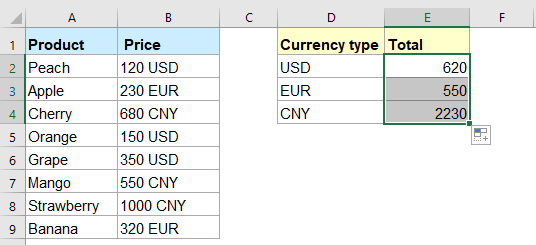
Chú thích: Công thức này phân biệt chữ hoa chữ thường.
Các công cụ sau đây có thể tiết kiệm đáng kể thời gian và tiền bạc của bạn, cái nào phù hợp với bạn?
Tab văn phòng: Sử dụng các tab tiện dụng trong Office của bạn, như cách của Chrome, Firefox và Internet Explorer mới.
Kutools cho Excel: Hơn 300 chức năng nâng cao cho Excel 2021, 2019, 2016, 2013, 2010, 2007 và Office 365.
Kutools cho Excel
Chức năng được mô tả ở trên chỉ là một trong 300 chức năng mạnh mẽ của Kutools cho Excel.
Được thiết kế cho Excel (Office) 2021, 2019, 2016, 2013, 2010, 2007 và Office 365. Tải xuống và sử dụng miễn phí trong 30 ngày.
